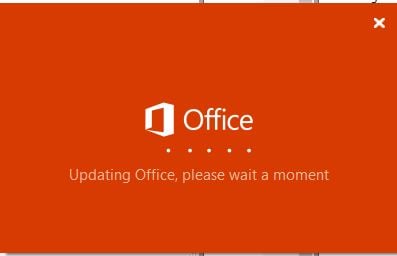
Di sini perbaikan menggunakan Office 2019 dan tetapi cara mengatasinya bisa diterapkan pada pengguna versi lainnya.
Berikut cara perbaikannya:
Berikut cara perbaikannya:
- Tekan tombol Windows (yang berlogo Windows) + R,
- Lalu Ketik msconfig dan tekan Enter/Ok,

tampilan Run
- Setelah itu akan terbuka System configuration,

tampilan System Configuration
- Pada "System configuration", pilih menu Services (no.1),
- Lalu beri Centang pada Hide all Microsoft services (no.2).
- Pilih Disable all (no.3),
- Pilih Apply dan Ok (no.4).
- Sekarang Restart komputer,
- Selesai.
Berdasarkan hasil uji coba, cara ini berhasil untuk mengatasi Windows Office, yang tadinya "Updating Office, Please wait a moment". Sekarang berubah menjadi "Starting" dan berhasil membuka Office Word, Excel, Powerpoint.
Comments
Post a Comment